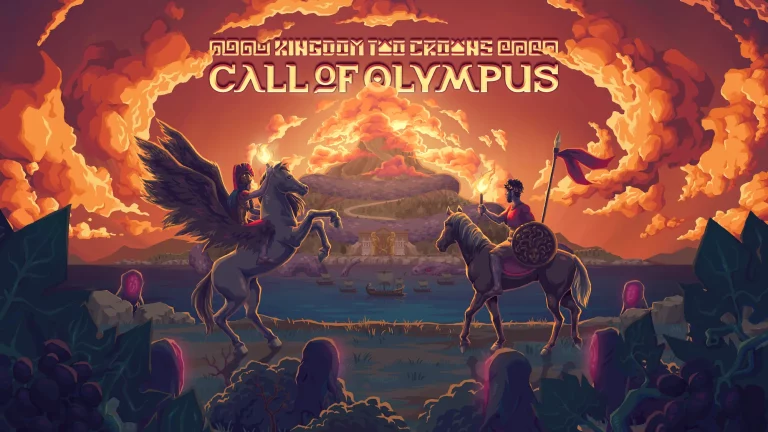Autor: Haddawas
Butzbach, Deutschland – 26.09.2024: Gamewarez, eine renommierte deutsche Marke und Hersteller von hochwertigem Gaming-Zubehör, erweitert heute seine bekannte Classic X-Ray…
MSI präsentiert heute die neuen X870E- und X870-Mainboards, die speziell entwickelt wurden, um das volle Potenzial der AMD Ryzen™ 9000…
London, 26. September 2024 – Während der Übertragung der Xbox Tokyo Game Show 2024 wurden wichtige Spielankündigungen aller Xbox-Studios präsentiert,…
Glinde, 26. September 2024 – be quiet!, der deutsche Hersteller für Premium-PC-Komponenten, präsentiert voller Stolz die Light Base PC-Gehäuseserie im Showcase-Design,…
WILMINGTON, Del., 25. September 2024 – Reolink, ein renommierter Anbieter von intelligenten Sicherheitslösungen, bringt die neue Altas PT Ultra auf…
MSI freut sich, nach monatelanger vertraulicher Zusammenarbeit mit dem Team von GSC Game World endlich die bevorstehende Veröffentlichung einer exklusiven…
CHICAGO – 24. September 2024 – SteelSeries, die ursprüngliche E-Sport-Marke, die Gaming und Kultur miteinander verbindet, hat heute ihre neueste…
24.09.2024 – Der schwedische Publisher Raw Fury und der Entwickler Fury Studios gaben heute bekannt, dass Kingdom Two Crowns: Call…
Ratingen, Deutschland, 24. September 2024 — ASUS Republic of Gamers (ROG) präsentiert den ROG Rapture GT-BE19000 Tri-Band WiFi 7 Gaming-Router.…
Ratingen, Deutschland, 23. September 2024 — ASUS Republic of Gamers (ROG) präsentiert die Azoth Extreme, eine maßgeschneiderte 75 %-Gaming-Tastatur mit…